Διαφήμιση
Όλοι γνωρίζουν πώς να ορίσουν μια εικόνα ως ταπετσαρία. Όλοι γνωρίζουν πώς να χρησιμοποιούν εικόνες, ακόμη και προβολές διαφανειών, ως προφύλαξη οθόνης. Τι γίνεται όμως αν θέλετε περισσότερα από αυτό; Τι γίνεται αν θέλετε να προβάλλονται πραγματικά βίντεο στην ταπετσαρία ή στην προφύλαξη οθόνης; Ακούγεται περίπλοκο; Είναι πραγματικά πολύ απλό, ανεξάρτητα από την έκδοση των Windows που χρησιμοποιείτε (χρήστες Windows 8, δεν έχω καμία εγγύηση για εσάς. Μερικές από τις παρακάτω επιλογές μπορεί να λειτουργούν και για εσάς, δοκιμάστε να μάθετε!).
Γιατί θα θέλατε ένα βίντεο ως ταπετσαρία ή προφύλαξη οθόνης; Πρώτα απ 'όλα, είναι διασκεδαστικό και διασφαλίζει ότι δεν θα βαρεθείτε ποτέ. Επιπλέον, η αναπαραγωγή βίντεο στην επιφάνεια εργασίας σας επιτρέπει να συνεχίσετε να παρακολουθείτε κάτι ενώ εργάζεστε και αν είστε το είδος του ατόμου που πιστεύει στην πολυεργασία για παραγωγικότητα, αυτό θα μπορούσε να είναι ιδανικό για εσάς.
Εάν μετά από οποιαδήποτε από αυτές τις μεθόδους διαπιστώσετε ότι η προηγούμενη ταπετσαρία σας έχει εξαφανιστεί, το μόνο που έχετε να κάνετε είναι να κάνετε δεξί κλικ οπουδήποτε στην επιφάνεια εργασίας σας, επιλέξτε "
Προσωποποιώ"και κάντε κλικ στις προηγούμενες ρυθμίσεις σας (Windows 7 και Vista) ή ανοίξτε τις επιλογές εμφάνισης και επιλέξτε ξανά την παλιά σας ταπετσαρία (Windows XP).DreamScene
Το DreamScene ήταν μια δυνατότητα που παρουσιάστηκε στα Windows Vista Ultimate, η οποία σας επέτρεψε να έχετε βιντεοσκοπήσει το βίντεό σας ως την πραγματική ταπετσαρία σας. Ήταν ένα ωραίο χαρακτηριστικό, αλλά για κάποιο λόγο ή άλλο, η Microsoft αποφάσισε να το καταργήσει όταν ήρθαν τα Windows 7, αφήνοντας μόνο τη δυνατότητα δημιουργίας παρουσιάσεων ταπετσαρίας. Αλλά το DreamScene είναι ακόμα ζωντανό και μπορείτε να το επαναφέρετε στα Windows 7, ακόμα και στα Windows XP.
Για να ξεκινήσετε, θα πρέπει να κατεβάσετε ένα μικρό βοηθητικό πρόγραμμα που θα ενεργοποιήσει το DreamScene στο σύστημά σας. Για Windows 7, πραγματοποιήστε λήψη Ενεργοποιητής DreamSceneκαι για τα Windows XP, μπορείτε να δοκιμάσετε XPScene. Εφόσον χρησιμοποιώ Windows 7, δοκίμασα μόνο το πρώτο και μπορώ να σας διαβεβαιώσω ότι λειτουργεί σαν γοητεία. Αν έχετε δοκιμάσει το XPScene, πείτε μας στα σχόλια, ώστε να γνωρίζουμε πώς λειτουργεί. Από τώρα και στο εξής, όλες οι οδηγίες ισχύουν για Ενεργοποιητής DreamScene μόνο.
Το πρώτο πράγμα που πρέπει να κάνετε μετά την εξαγωγή του αρχείου DreamScene Activator EXE, είναι να κάνετε δεξί κλικ πάνω του και να επιλέξετε "Εκτέλεση ως διαχειριστής“. Εάν προσπαθήσετε να εκτελέσετε το πρόγραμμα και λάβετε αυτό το σφάλμα, αυτό οφείλεται στο γεγονός ότι δεν το εκτελείτε ως διαχειριστής.
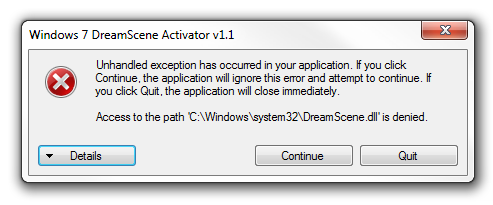
Στη συνέχεια, ήρθε η ώρα να ενεργοποιήσετε το DreamScene. Αυτό είναι αρκετά απλό, και μόλις το κάνετε αυτό, το explorer.exe θα επανεκκινηθεί και το DreamScene θα ενεργοποιηθεί στο σύστημά σας.
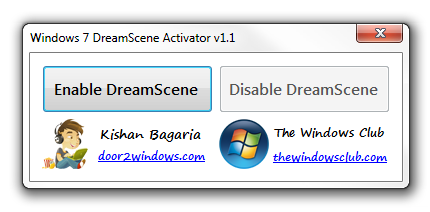
Το DreamScene λειτουργεί μόνο με αρχεία .mpg ή .wmv. Μπορείτε να κατεβάσετε πολλές σκηνές υψηλής ποιότητας από το Dreamscene [Broken URL Removed], αλλά μπορείτε να βρείτε οποιοδήποτε αρχείο μπορεί να έχετε στον υπολογιστή σας, απλώς για να δείτε πώς λειτουργεί. Όταν βρείτε ένα κατάλληλο αρχείο, κάντε δεξί κλικ πάνω του και επιλέξτε "Ορισμός ως φόντο επιφάνειας εργασίας“. Λάβετε υπόψη ότι στις περισσότερες περιπτώσεις, τα βίντεο θα εμφανίζονται στην επιφάνεια εργασίας σας χωρίς ήχο.
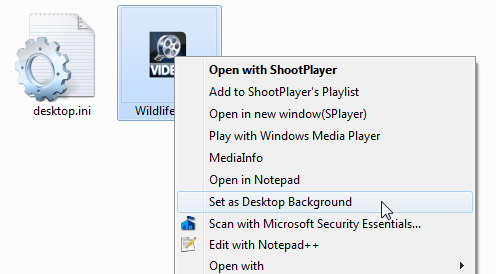
Θα πρέπει τώρα να έχετε ένα όμορφο βίντεο ως φόντο της ταπετσαρίας σας. Δεν είναι τόσο φοβερό;
Ταπετσαρία βίντεο VLC
Αυτό είναι ένα τακτοποιημένο μικρό κόλπο που σας απαιτεί κατεβάστε το VLC (αν δεν το χρησιμοποιείτε ήδη), αλλά δεν περιορίζεται σε συγκεκριμένους τύπους αρχείων όπως το DreamScene και μπορείτε να το χρησιμοποιήσετε για αναπαραγωγή AVI, MP4 και άλλων μορφών βίντεο ως ταπετσαρία σας. Λάβετε υπόψη ότι αυτή η μέθοδος λειτουργεί μόνο εφόσον το VLC εκτελεί και παίζει το βίντεο.
Για να είμαι ειλικρινής, δεν υπάρχει τίποτα σε αυτό. Απλώς φορτώστε οποιοδήποτε βίντεο θέλετε να παίξετε στην επιφάνεια εργασίας σας, κάντε κλικ στο βίντεο μενού και επιλέξτε "Ορισμός ως ταπετσαρίας“.
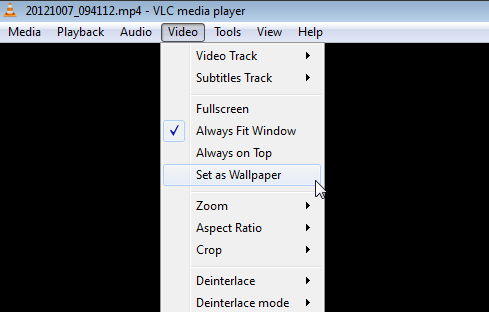
Αυτό είναι. Όταν ελαχιστοποιήσετε το VLC τώρα, θα δείτε το βίντεο να παίζει στον υπολογιστή σας στη θέση της ταπετσαρίας σας και μπορείτε να το απολαύσετε ενώ εργάζεστε. Αυτή η μέθοδος είναι ιδανική όταν θέλετε να συνεχίσετε να παρακολουθείτε ένα βίντεο ενώ εργάζεστε, καθώς μπορείτε να το ελέγχετε χρησιμοποιώντας VLC ανά πάσα στιγμή. Φυσικά, μπορείτε επίσης να ρυθμίσετε λίστες αναπαραγωγής ή να επαναλάβετε ένα βίντεο σε βρόχο. Εάν σταματήσετε το βίντεο ή κλείσετε το VLC, το βίντεο θα εξαφανιστεί και από την επιφάνεια εργασίας σας.
Επιτραπέζια ταινία
Επιτραπέζια ταινία είναι ένα μικρό βοηθητικό πρόγραμμα που μεταφέρει ταπετσαρίες βίντεο σε ένα εντελώς νέο επίπεδο. Με αυτό, μπορείτε να ορίσετε σχεδόν οποιαδήποτε μορφή βίντεο ως ταπετσαρία, πρόσβαση στα χειριστήρια αναπαραγωγής, να δημιουργήσετε λίστες αναπαραγωγής και πολλά άλλα. Και όλα αυτά συνοδεύονται από μια μικροσκοπική, φορητή εφαρμογή που δεν χρειάζεται καν να εγκαταστήσετε.
Μετά τη λήψη του Desktop Movie, εκτελέστε το αρχείο EXE και επιλέξτε το βίντεο ή τα βίντεο που θέλετε να παίξετε στην ταπετσαρία σας. Κάντε κλικ Ανοιξεκαι τα βίντεο θα αρχίσουν να αναπαράγονται αμέσως στην επιφάνεια εργασίας σας, με ήχο. Εντοπίστε το εικονίδιο δίσκου της εφαρμογής και κάντε δεξί κλικ για πρόσβαση στα στοιχεία ελέγχου αναπαραγωγής, στη λίστα αναπαραγωγής σας και άλλα.

Για να σταματήσετε τα βίντεο, το μόνο που έχετε να κάνετε είναι να βγείτε από το πρόγραμμα και η ταπετσαρία σας θα επιστρέψει στο φυσιολογικό. Τι περισσότερο μπορεί να ζητήσει κανείς;
Προφύλαξη οθόνης βίντεο
Μέχρι στιγμής έχουμε εξετάσει τρεις διαφορετικούς τρόπους αναπαραγωγής βίντεο ως ταπετσαρία σας, αλλά τι γίνεται αν θέλετε τα βίντεο ως προφύλαξη οθόνης; Αυτό είναι επίσης δυνατό και με Προφύλαξη οθόνης βίντεο, μπορείτε να χρησιμοποιήσετε σχεδόν οποιαδήποτε πιθανή μορφή βίντεο ως προφύλαξη οθόνης, με ή χωρίς ήχο.
Μετά τη λήψη και εκτέλεση του προγράμματος, θα ανοίξει αυτόματα τις ρυθμίσεις προφύλαξης οθόνης για εσάς και θα επιλέξει το "rodflashvideossΠροφύλαξη οθόνης. Εάν αυτό δεν συμβεί, απλώς κάντε το με μη αυτόματο τρόπο. Τώρα κάντε κλικ στο Ρυθμίσεις για να επιλέξετε το βίντεό σας.

Αυτό θα ξεκινήσει την Προφύλαξη οθόνης βίντεο, επιτρέποντάς σας να επιλέξετε ένα αρχείο βίντεο και να ελέγξετε ορισμένες άλλες επιλογές, όπως τι συμβαίνει κατά την κίνηση του ποντικιού και εάν το βίντεο θα αναπαράγεται με ήχο. Κάντε κλικ στο OK και είστε έτοιμοι.
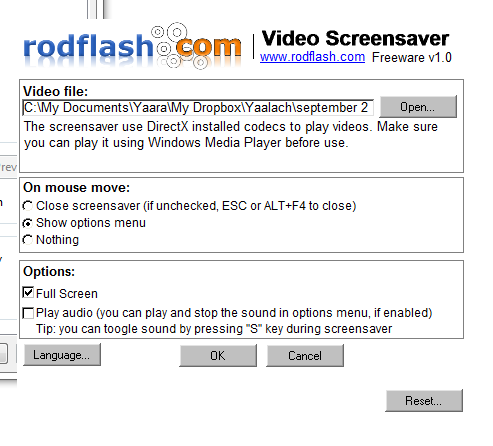
Την επόμενη φορά που θα ενεργοποιηθεί η προφύλαξη οθόνης, θα ξεκινήσει αυτόματα η αναπαραγωγή του βίντεο που επιλέξατε. Μπορείτε να αλλάξετε τον ήχο πατώντας το πλήκτρο S στο πληκτρολόγιό σας.
συμπέρασμα
Αποδεικνύεται ότι η ρύθμιση ενός βίντεο ως ταπετσαρίας ή προφύλαξης οθόνης είναι μια πολύ απλή εργασία! Γνωρίζετε άλλες εξαιρετικές επιλογές που έχω χάσει; Μην ξεχάσετε να τα μοιραστείτε στα σχόλια!
Πιστωτική εικόνα: εικόνα δράσης μέσω του Shutterstock
Η Yaara (@ylancet) είναι ανεξάρτητος συγγραφέας, blogger και λάτρεις της σοκολάτας, που είναι επίσης βιολόγος και geek πλήρους απασχόλησης.